情報番号:010081 【更新日:2010.12.07】
[スタート]メニューの検索ボックスに直接パスを入力してフォルダーを開く方法<Windows(R)7>
対応機器・対象OSとカテゴリ
| 対応機種 |
|
| 対象OS |
Windows(R)7 |
| カテゴリ |
Windowsの操作/設定、Windowsの便利な使いかた |
回答・対処方法
はじめに
[スタート]メニューの検索ボックスに直接パスを入力してフォルダーを開く方法について説明します。
- パスとは?
ファイルの保存先までの経路のこと。ディレクトリを\などで区切って表します。
たとえば、[サンプルピクチャ]フォルダーのパスは、C:\Users\(ユーザーアカウント名)\Pictures\Sample Picturesとなります。
操作手順
- [スタート]ボタン
 →[プログラムとファイルの検索]をクリックします。
→[プログラムとファイルの検索]をクリックします。
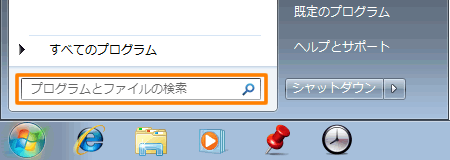 (図1)
(図1)
- 検索ボックス([プログラムとファイルの検索]欄)に開きたいフォルダーのパスを入力してキーボードの[ENTER]キーを押します。
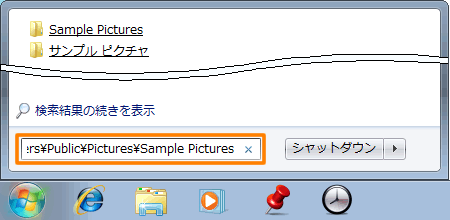 (図2)
(図2)
- 入力したパスのフォルダーが開かれます。
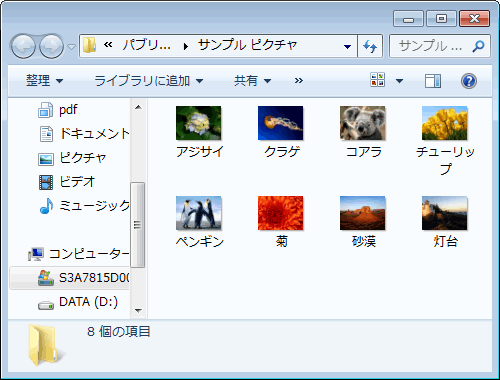 (図3)
(図3)
以上で終了です。
関連情報
以上
 →[プログラムとファイルの検索]をクリックします。
→[プログラムとファイルの検索]をクリックします。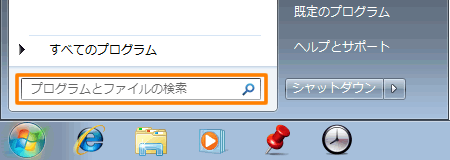 (図1)
(図1)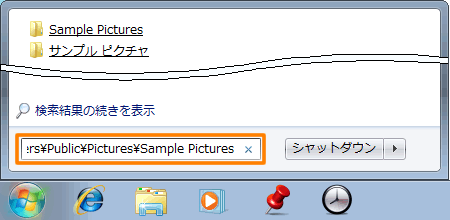 (図2)
(図2)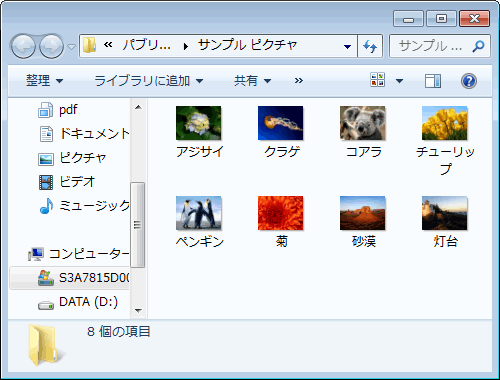 (図3)
(図3)